excel2016官方版做一元线性回归分析图表
Excel2016绘制线性回归图

Excel2016绘பைடு நூலகம்线性回归图
1、首先输入你要做线性图的数据,我这里举例输入了五组数据。
2、用鼠标选中你要做线性图的数据,再点击菜单栏的“插入”菜单。
3、在插入菜单下选择插入散点图,弹出如图所示的一个散点图。
4、鼠标对着散点图中的其中一个点,点击鼠标右键,选着“添加趋势线R”。
5、在右边弹出的“添加趋势线格式”栏中分别选着“线性”、“设置截距”、“显示公式”、“显示R平方值”等你需要的项目。
用EXCEL做线性回归的方法

用EXCEL做线性回归的方法在Excel中进行线性回归分析是一种常见的统计方法,可以用来建立和评估两个变量之间的线性关系。
以下是在Excel中进行线性回归的步骤:2. 打开Excel并导入数据:在Excel中创建一个新的工作簿并将数据导入其中。
确保每个变量处于独立的列中,并将列标题放在第一行。
3.绘制散点图:选择包含两个变量的数据范围,然后通过选择“插入”选项卡上的“散点图”图标绘制散点图。
确保选择一个表示线性趋势的散点图类型(例如,线性散点图)。
4.添加趋势线:右键单击散点图上的任何一个数据点,然后选择“添加趋势线”选项。
在弹出的对话框中,选择“线性”作为趋势线类型。
还可以选择“显示方程式”和“显示R方值”,以显示方程式和决定系数。
5. 进行线性回归分析:在Excel中进行线性回归分析有两种常见的方法。
一种是使用“利用工具”功能进行线性回归,另一种是使用“数据分析”工具。
-利用工具:选择工作表中的一个空单元格,然后选择“数据”选项卡上的“数据分析”功能。
在弹出的对话框中,选择“回归”然后点击“确定”。
在输入区域中选择两个变量的列,并勾选“置信区间”和“残差”,然后点击“确定”进行分析。
- 数据分析工具:如果Excel中没有“数据分析”选项,则需要先启用。
选择“文件”选项卡上的“选项”,然后选择“添加-加载项”。
在弹出的对话框中,选择“Excel加载项”,并勾选“数据分析工具”,然后点击“确定”。
在“数据”选项卡上就会出现“数据分析”选项,然后执行和利用工具方法相同的步骤。
6. 解读结果:分析完成后,Excel将在单元格区域中输出回归方程式和其他相关统计信息。
主要关注回归方程式中的系数,这些系数表示参与线性回归的变量之间的关系。
还可以评估决定系数(R²)的值以确定回归模型的拟合程度。
7.绘制拟合曲线:使用回归方程式中的系数,可以在散点图中绘制拟合曲线。
选择散点图上的一个空白区域,然后选择“插入”选项卡上的“散点图”功能。
一元线性回归法 excle操作

实验结果:实验一:一元线性回归在Excel中的实现一、实验过程描述1.录入数据打开EXCLE,录入实验数据,B列存放居民货币收入,C列存放居民消费品购买力,如下图所示:2.绘制散点图点击插入——图表——散点图——下一步,选择数据区域如下图:定义表名为消费能力表、X轴为收入、Y轴为购买力,形成生散点图:根据散点图可知,题中两个条件之间存在着线性关系,根据散点图可建立一次回归模型。
3.所需数据的计算一元线性回归系数的计算中,需要用到∑x、∑y、∑2x、∑2y及∑xy 的值,因此按下列步骤求出这些值。
在D2单元格中输入“=B2*B2”,下拉求出所有的值。
同上,在E2单元格中输入”=C2*C2”,在F2单元格中输入“=B2*C2”,依次下拉,得到所有值。
结果如下表所示:在B11单元格中输入“=SUM(B2:B10)”,依次右拉,求出各列的和∑x 、∑y 、∑2x 、∑2y 及∑xy ,依次存在B11,C11,D11,E11,F11.如下图所示:4. 一元线性回归系数的计算:根据系数公式x b y a x x n y x xy n b 22-=--=∑∑∑∑∑)(,在EXCLE 表格中进行计算如下: 在I2单元格中输入一元线性回归系数b 的公式“=(9*F11-B11*C11)/(9*D11-B11*B11)”,在I3单元格中输入系数a 的公式 “ =C11/9-I2*(B11/9)”结果如下图所示:由此得出回归方程:Y=-0.99464X+0.847206二、实验结果分析在进行线性回归分析之前,首先必须依据一定的经济理论、专业知识,对变量间是否存在一定的相关性进行分析。
本题中,应根据实际经验,确定居民货币收入为自变量,居民消费品购买力为因变量。
再次要绘制散点图,观察数据信息是否符合线性要求,在完成上述准备工作后,才能进行线性回归方程的计算。
利用Excel进行线性回归分析
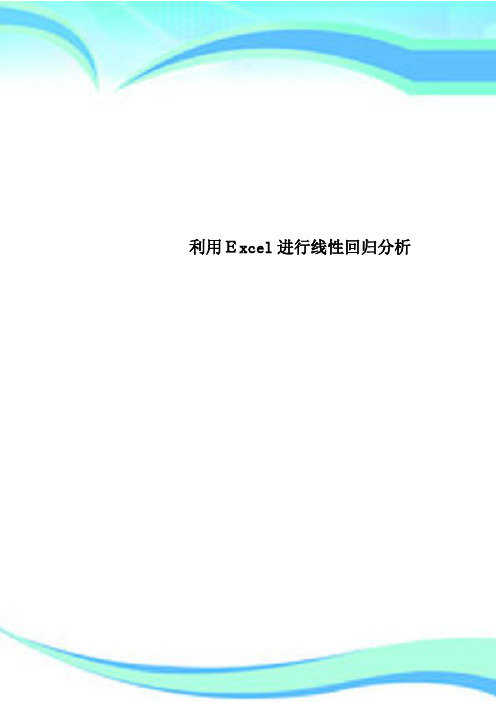
利用Excel进行线性回归分析————————————————————————————————作者: ————————————————————————————————日期:ﻩ文档内容1.利用Excel进行一元线性回归分析2. 利用Excel进行多元线性回归分析1.利用Excel进行一元线性回归分析第一步,录入数据以连续10年最大积雪深度和灌溉面积关系数据为例予以说明。
录入结果见下图(图1)。
图1第二步,作散点图如图2所示,选中数据(包括自变量和因变量),点击“图表向导”图标;或者在“插入”菜单中打开“图表(H)”。
图表向导的图标为。
选中数据后,数据变为蓝色(图2)。
图2点击“图表向导”以后,弹出如下对话框(图3):图3在左边一栏中选中“XY散点图”,点击“完成”按钮,立即出现散点图的原始形式(图4):灌溉面积y(千亩)01020304050600102030灌溉面积y(千亩)图4第三步,回归观察散点图,判断点列分布是否具有线性趋势。
只有当数据具有线性分布特征时,才能采用线性回归分析方法。
从图中可以看出,本例数据具有线性分布趋势,可以进行线性回归。
回归的步骤如下:1. 首先,打开“工具”下拉菜单,可见数据分析选项(见图5):图5用鼠标双击“数据分析”选项,弹出“数据分析”对话框(图6):图62.然后,选择“回归”,确定,弹出如下选项表(图7):图7进行如下选择:X 、Y 值的输入区域(B1:B11,C1:C11),标志,置信度(95%),新工作表组,残差,线性拟合图(图8-1)。
或者:X 、Y 值的输入区域(B2:B11,C2:C11),置信度(95%),新工作表组,残差,线性拟合图(图8-2)。
注意:选中数据“标志”和不选“标志”,X 、Y 值的输入区域是不一样的:前者包括数据标志:最大积雪深度x (米) 灌溉面积y (千亩)后者不包括。
这一点务请注意(图8)。
图8-1包括数据“标志”图8-2不包括数据“标志”3.再后,确定,取得回归结果(图9)。
用Excel进行一元线性回归分析

用Excel进行一元线性回归分析回归分析是一种用于探究两个或两个以上变量之间关系的统计方法。
它可以帮助我们确定两个变量之间是正相关还是负相关,以及它们之间的强度。
其中一元线性回归分析是最简单和最常见的一种回归分析。
在本文中,我们将介绍如何使用Excel进行一元线性回归分析。
改方法适合于初学者。
如果您已经熟悉回归分析,请跳过以下步骤开始实践:步骤1:收集数据在进行任何统计分析之前,您需要收集尽可能多的数据。
例如,如果您想要探究销售量与广告预算之间的关系,您需要收集每个销售周期广告预算和销售量的数据。
步骤2:打开Excel并输入数据打开Excel并输入数据。
在本例中,我们将使用以下数据:广告预算销售量2 103 124 145 206 227 248 289 3010 32步骤3:创建散点图散点图是可视化分析数据的最基本的图表类型之一,它由散布在二维坐标系中的点组成。
在Excel中,我们可以使用内置的图表功能轻松创建一个散点图。
以下是创建散点图的步骤:•选择您的数据,包括表头和数据。
•单击“插入”选项卡并选择“散点图”图标。
•选择您想要的散点图类型。
在本例中,我们将使用标准散点图。
•Excel将创建散点图,如下所示:散点图散点图步骤4:添加回归线回归线可以告诉我们散点图中两个变量之间的趋势。
我们可以使用Excel内置的“添加趋势线”功能轻松地为散点图添加一条回归线。
以下是添加回归线的步骤:•单击散点图上的任何数据点,使整个图表处于活动状态。
•单击“设计”选项卡中的“添加图表元素”。
•选择“趋势线”并选择“线性趋势线”选项。
•Excel会将一条回归线添加到您的散点图中。
回归线回归线步骤5:获取回归分析结果现在,我们已经创建了一个散点图,并为它添加了回归线,可以开始查看回归分析结果。
以下是如何获取回归分析结果的步骤:•鼠标右键单击回归线,并选择“添加标签”。
•选择想要的标签选项。
在这里,我们选择“显示方程式和 R2 值”。
利用Excel进行线性回归分析实例
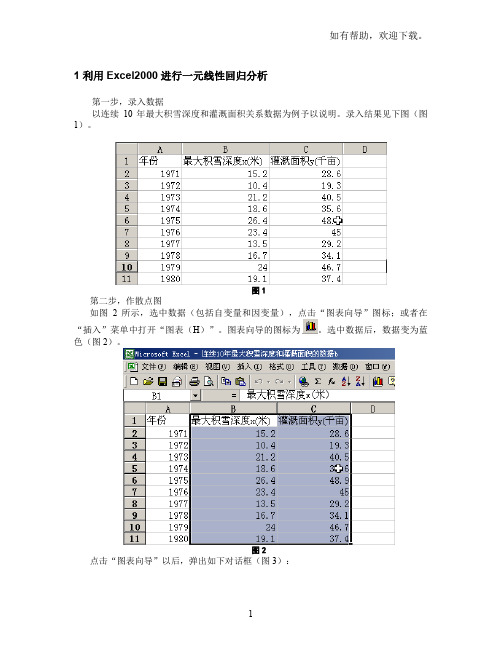
1 利用Excel2000进行一元线性回归分析第一步,录入数据以连续10年最大积雪深度和灌溉面积关系数据为例予以说明。
录入结果见下图(图1)。
图1第二步,作散点图如图2所示,选中数据(包括自变量和因变量),点击“图表向导”图标;或者在“插入”菜单中打开“图表(H)”。
图表向导的图标为。
选中数据后,数据变为蓝色(图2)。
图2点击“图表向导”以后,弹出如下对话框(图3):图3在左边一栏中选中“XY散点图”,点击“完成”按钮,立即出现散点图的原始形式(图4第三步,回归观察散点图,判断点列分布是否具有线性趋势。
只有当数据具有线性分布特征时,才能采用线性回归分析方法。
从图中可以看出,本例数据具有线性分布趋势,可以进行线性回归。
回归的步骤如下:⑴首先,打开“工具”下拉菜单,可见数据分析选项(见图5):图5用鼠标双击“数据分析”选项,弹出“数据分析”对话框(图6):图6⑵然后,选择“回归”,确定,弹出如下选项表:图7进行如下选择:X、Y值的输入区域(B1:B11,C1:C11),标志,置信度(95%),新工作表组,残差,线性拟合图。
或者:X、Y值的输入区域(B2:B11,C2:C11),置信度(95%),新工作表组,残差,线性拟合图。
注意:选中数据“标志”和不选“标志”,X、Y值的输入区域是不一样的:前者包括数据标志:最大积雪深度x(米)灌溉面积y(千亩)后者不包括。
这一点务请注意。
图8-1 包括数据“标志”图8-2 不包括数据“标志”⑶再后,确定,取得回归结果(图9)。
图9 线性回归结果⑷最后,读取回归结果如下:截距:356.2=a ;斜率:813.1=b ;相关系数:989.0=R ;测定系数:979.02=R ;F 值:945.371=F 。
⑸ 建立回归模型,并对结果进行检验模型为:x y813.1356.2ˆ+= 至于检验,R 、R 2和F 值可以直接从回归结果中读出。
实际上,8,05.0632.0989416.0R R =>=,检验通过。
(完整word版)利用Excel进行线性回归分析汇总

文档内容1. 利用Excel进行一元线性回归分析2. 利用Excel进行多元线性回归分析1. 利用Excel进行一元线性回归分析第一步,录入数据以连续10年最大积雪深度和灌溉面积关系数据为例予以说明。
录入结果见下图(图1)。
图1第二步,作散点图如图2所示,选中数据(包括自变量和因变量),点击“图表向导”图标;或者在“插入”菜单中打开“图表(H)”。
图表向导的图标为。
选中数据后,数据变为蓝色(图2)。
图2点击“图表向导”以后,弹出如下对话框(图3):图3在左边一栏中选中“XY散点图”,点击“完成”按钮,立即出现散点图的原始形式(图4):灌溉面积y(千亩)01020304050600102030灌溉面积y(千亩)图4第三步,回归观察散点图,判断点列分布是否具有线性趋势。
只有当数据具有线性分布特征时,才能采用线性回归分析方法。
从图中可以看出,本例数据具有线性分布趋势,可以进行线性回归。
回归的步骤如下:1. 首先,打开“工具”下拉菜单,可见数据分析选项(见图5):图5用鼠标双击“数据分析”选项,弹出“数据分析”对话框(图6):图62.然后,选择“回归”,确定,弹出如下选项表(图7):图7进行如下选择:X、Y值的输入区域(B1:B11,C1:C11),标志,置信度(95%),新工作表组,残差,线性拟合图(图8-1)。
或者:X、Y值的输入区域(B2:B11,C2:C11),置信度(95%),新工作表组,残差,线性拟合图(图8-2)。
注意:选中数据“标志”和不选“标志”,X、Y值的输入区域是不一样的:前者包括数据标志:最大积雪深度x(米) 灌溉面积y(千亩)后者不包括。
这一点务请注意(图8)。
图8-1包括数据“标志”图8-2不包括数据“标志”3.再后,确定,取得回归结果(图9)。
图9线性回归结果4. 最后,读取回归结果如下:截距:356.2=a ;斜率:813.1=b ;相关系数:989.0=R ;测定系数:979.02=R ;F 值:945.371=F ;t 值:286.19=t ;标准离差(标准误差):419.1=s ;回归平方和:854.748SSr =;剩余平方和:107.16SSe =;y 的误差平方和即总平方和:961.764SSt =。
利用Excel进行回归分析和模型建立
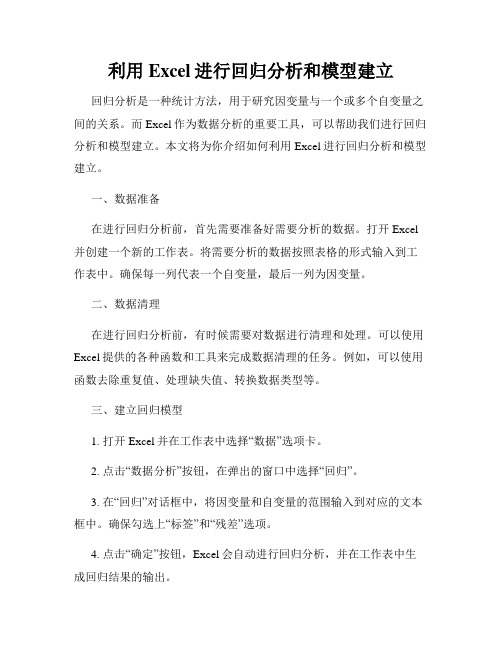
利用Excel进行回归分析和模型建立回归分析是一种统计方法,用于研究因变量与一个或多个自变量之间的关系。
而Excel作为数据分析的重要工具,可以帮助我们进行回归分析和模型建立。
本文将为你介绍如何利用Excel进行回归分析和模型建立。
一、数据准备在进行回归分析前,首先需要准备好需要分析的数据。
打开Excel 并创建一个新的工作表。
将需要分析的数据按照表格的形式输入到工作表中。
确保每一列代表一个自变量,最后一列为因变量。
二、数据清理在进行回归分析前,有时候需要对数据进行清理和处理。
可以使用Excel提供的各种函数和工具来完成数据清理的任务。
例如,可以使用函数去除重复值、处理缺失值、转换数据类型等。
三、建立回归模型1. 打开Excel并在工作表中选择“数据”选项卡。
2. 点击“数据分析”按钮,在弹出的窗口中选择“回归”。
3. 在“回归”对话框中,将因变量和自变量的范围输入到对应的文本框中。
确保勾选上“标签”和“残差”选项。
4. 点击“确定”按钮,Excel会自动进行回归分析,并在工作表中生成回归结果的输出。
四、解读回归结果1. 回归输出的重要部分是回归方程。
它告诉我们因变量与自变量之间的关系。
回归方程通常以Y = a + bX的形式表示,其中Y是因变量,X是自变量,a是截距,b是斜率。
2. 另一个重要的输出是R方值,它反映了回归模型的拟合优度。
R方越接近1,说明模型拟合得越好。
3. 此外,还可以通过分析回归系数的显著性来判断自变量对因变量的影响。
一般情况下,显著性水平低于0.05被认为是统计显著的。
五、模型诊断在建立回归模型后,我们还需要对模型进行诊断,以确保模型的合理性和准确性。
1. 可以通过观察残差图来判断模型是否存在异方差性或数据点的异常值。
2. 可以使用Excel提供的其他统计函数和工具来进行正态性检验、多重共线性检验等。
六、模型优化如果回归模型存在问题,可以通过调整模型中的自变量或添加新的自变量来改善模型的拟合效果。
excel一元线性回归
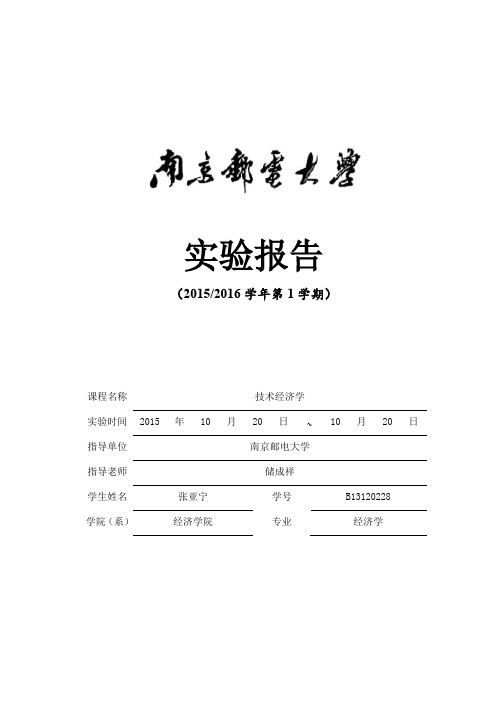
实验报告(2015/2016学年第1学期)课程名称技术经济学10 月20 日实验时间2015 年10 月20 日~指导单位南京邮电大学指导老师储成祥学生姓名张亚宁学号B13120228学院(系)经济学院专业经济学用excel求解实验名称指导老师储成祥一元线行回归一、实验内容2014年,我国通信运营业认真贯彻落实中央稳增长、促改革、调结构、惠民生、防风险等政策措施,深入推进“宽带中国”战略,提升4G网络和宽带基础设施水平,积极发展移动互联网、IPTV等新型消费,全面服务国民经济和社会发展,全行业保持健康发展。
下表是我国2001—2014年的电信业务收入,试采用线性回归方程测定电信业务长期趋势,并预测2019年的电信业务收入。
t 年份电信业务收入(亿元)1 2001 3719.12 2002 4222.33 2003 4597.64 2004 5275.15 2005 5840.16 2006 6483.87 2007 7280.18 2008 8139.99 2009 9519.310 2010 1026511 2011 1144212 2012 12743.913 2013 14237.114 2014 11541.1数据来源:工业和信息化部电信业统计公报二、实验步骤1打开excel,将数据复制粘贴到excel工作表。
2点击工具-数据分析-回归,然后确定。
3选择X值和Y值得数据区域4确定后,在另一工作表中出现回归统计数据。
5.得出回归方程:Y=2295.106593+792.141978t6.当t=19时:Y=2295.106593+792.141978*19=2295.106593+15050.697582=17345.804175。
excel2016官方版做一元线性回归分析图表

excel2016官方版怎么做一元线性回归分析图表在excel2016中也是能够制作一元线性回归分析图表的,而且方法很简单,想要检测两组数据是否具有线性关系的话就可以使用excel2016官方版来做一元线性回归分析图表分析数据,根据结果来测试两组数据的关系,下面为大家介绍使用官方版excel2016来做一元线性回归分析图表的方法。
excel2016官方版怎么做一元线性回归分析图表分析数据:1、首先要准备好两组数据做为x和y,这组数据在可以简单感觉一下是否具有线性关系。
将准备好的数据放入excel2016表格里面2、EXCEL需要我们自己启用数据分析,点击文件,选择选项,点击左侧的加载项,加载分析工具3、加载工具完成以后,点击数据中的“工具分析”,选择“回归”,点击确定4、点击Y值输入区域后面的单元格选择工具,选择Y值单元格,比如小编这里的A2:A20,X值同理操作,这里选择B2:B20,勾选下方的线性拟合图,我们可以看一下拟合的效果5、excel会在新的工作表里面输出回归分析的相关结果,比如相关系数R^2,标准误差,在X-variable和Intercept两项的值可以写出一元回归方程6、在右侧就是我们的线性拟合图,观察拟合效果还不错,我们可以对图做一些修改,方便放到word文档里面,选中该图7、在图表工具里面的图表布局中选择“布局3”,图标样式选择第一个黑白色8、在新的图标样式里面多了很多网格线,实际我们并不是太需要,选中右击删除。
是整个图标简洁一些总结:以上就是全部的“excel2016官方版怎么做一元线性回归分析图表”内容。
出师表两汉:诸葛亮先帝创业未半而中道崩殂,今天下三分,益州疲弊,此诚危急存亡之秋也。
然侍卫之臣不懈于内,忠志之士忘身于外者,盖追先帝之殊遇,欲报之于陛下也。
诚宜开张圣听,以光先帝遗德,恢弘志士之气,不宜妄自菲薄,引喻失义,以塞忠谏之路也。
宫中府中,俱为一体;陟罚臧否,不宜异同。
用excel进行一元线性回归分析

用excel进行一元线性回归分析在Excel中进行一元线性回归分析可以遵循以下步骤:1.打开Excel并输入你的数据。
在A列和B列分别输入x和y的值。
例如,如果你在研究体重(x)和血压(y)的关系,你的数据可能会像这样:A列是体重,B列是血压。
2.在Excel中打开“数据”菜单,然后选择“数据分析”工具。
如果你没有看到这个选项,那么可能需要先在“文件”>“选项”>“加载项”中启用它。
3.在“数据分析”工具中,选择“回归”选项。
这会打开一个新的对话框,其中包含几个选项。
4.在“回归”对话框中,你将看到几个选项。
在“Y值输入区域”中,选择你的y值(在上面的例子中是B列)。
在“X值输入区域”中,选择你的x值(在上面的例子中是A列)。
确保勾选“标志”选项,这样你的模型就会包括截距项。
5.点击“确定”按钮。
Excel会在C列和D列中输出回归结果。
C列包含回归系数,D列包含标准误差和R平方等统计信息。
6.解读结果。
如果回归系数(C列)的P值小于你选择的显著性水平(如0.05),那么你就可以认为这个因素是显著的。
R平方值越接近1,说明模型的解释力度越高。
以上就是在Excel中进行一元线性回归分析的基本步骤。
需要注意的是,虽然Excel提供了一个方便的工具来做这个分析,但是它并不能提供高级的统计测试或者复杂的模型。
如果你需要更复杂的分析,可能需要使用专门的统计软件,如SPSS、SAS或R等。
在进行回归分析时,还要注意几个关键点。
首先,你需要确保你的数据满足线性回归的假设,包括误差的正态性和独立性、线性关系以及合理的异方差性等。
其次,如果你的样本量很小,那么你可能需要更谨慎地解释结果,因为小样本可能会导致较大的误差和偏差。
最后,记住回归分析只能告诉你变量之间的关系,并不能告诉你因果关系。
例如,体重可能和血压有关系,但并不意味着体重是导致血压升高的原因。
在进行回归分析时,还可以使用一些额外的工具和技巧来改进你的分析。
excel中关于线性回归计算运用
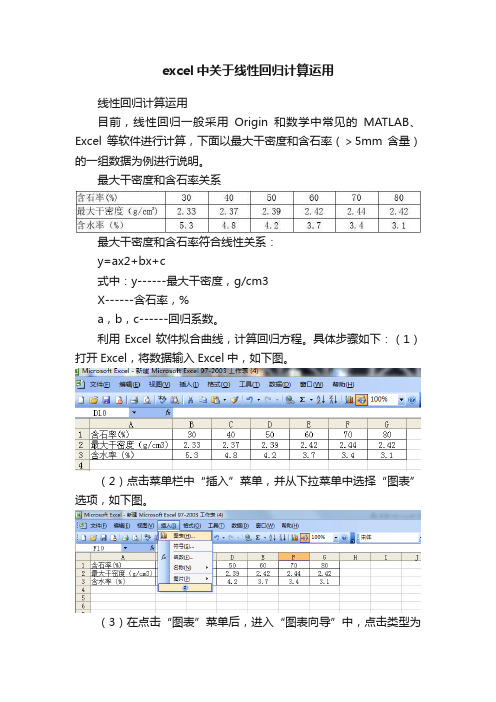
excel中关于线性回归计算运用
线性回归计算运用
目前,线性回归一般采用Origin和数学中常见的MATLAB、Excel等软件进行计算,下面以最大干密度和含石率(>5mm含量)的一组数据为例进行说明。
最大干密度和含石率关系
最大干密度和含石率符合线性关系:
y=ax2+bx+c
式中:y------最大干密度,g/cm3
X------含石率,%
a,b,c------回归系数。
利用Excel软件拟合曲线,计算回归方程。
具体步骤如下:(1)打开Excel,将数据输入Excel中,如下图。
(2)点击菜单栏中“插入”菜单,并从下拉菜单中选择“图表”选项,如下图。
(3)在点击“图表”菜单后,进入“图表向导”中,点击类型为
“XY散点图”,选项如下图。
(4)进入如下图所示的界面,点击数据区域将含石率示值X、最大干密度Y产生在B1G2区域。
如下图。
(6)点击下一步,进入图表确认界面,如下图
(7)点击完成按钮,图表绘制完成如下图。
(8)用鼠标点在数据(点)上,点击右键出现图中的菜单,点添加“趋势线”,然后点击“选项”,选择“显示公式”、“显示R2值”,点击确定完成线性回归方程,如下图。
由图表中可以得知,该最大干密度和含石率线性回归方程为y=-0.00005x 2+0.0079x+2.1401,相关系数R 2=0.966。
用ecel做线性回归分析
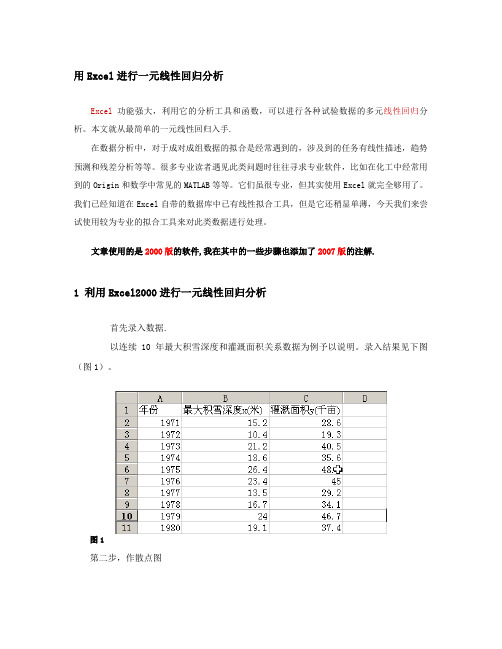
用Excel进行一元线性回归分析Excel功能强大,利用它的分析工具和函数,可以进行各种试验数据的多元线性回归分析。
本文就从最简单的一元线性回归入手.在数据分析中,对于成对成组数据的拟合是经常遇到的,涉及到的任务有线性描述,趋势预测和残差分析等等。
很多专业读者遇见此类问题时往往寻求专业软件,比如在化工中经常用到的Origin和数学中常见的MATLAB等等。
它们虽很专业,但其实使用Excel就完全够用了。
我们已经知道在Excel自带的数据库中已有线性拟合工具,但是它还稍显单薄,今天我们来尝试使用较为专业的拟合工具来对此类数据进行处理。
文章使用的是2000版的软件,我在其中的一些步骤也添加了2007版的注解.1 利用Excel2000进行一元线性回归分析首先录入数据.以连续10年最大积雪深度和灌溉面积关系数据为例予以说明。
录入结果见下图(图1)。
图1第二步,作散点图如图2所示,选中数据(包括自变量和因变量),点击“图表向导”图标;或者在“插入”菜单中打开“图表(H)(excel2007)”。
图表向导的图标为。
选中数据后,数据变为蓝色(图2)。
图2点击“图表向导”以后,弹出如下对话框(图3):图3在左边一栏中选中“XY散点图”,点击“完成”按钮,立即出现散点图的原始形式(图4):图4第三步,回归观察散点图,判断点列分布是否具有线性趋势。
只有当数据具有线性分布特征时,才能采用线性回归分析方法。
从图中可以看出,本例数据具有线性分布趋势,可以进行线性回归。
回归的步骤如下:⑴首先,打开“工具”下拉菜单,可见数据分析选项(见图5)(2007为”数据”右端的”数据分析”):图5用鼠标双击“数据分析”选项,弹出“数据分析”对话框(图6):图6⑵然后,选择“回归”,确定,弹出如下选项表:图7进行如下选择:X、Y值的输入区域(B1:B11,C1:C11),标志,置信度(95%),新工作表组,残差,线性拟合图。
或者:X、Y值的输入区域(B2:B11,C2:C11),置信度(95%),新工作表组,残差,线性拟合图。
用ecel做线性回归分析

用Excel进行一元线性回归分析Excel功能强大,利用它的分析工具和函数,可以进行各种试验数据的多元线性回归分析。
本文就从最简单的一元线性回归入手.在数据分析中,对于成对成组数据的拟合是经常遇到的,涉及到的任务有线性描述,趋势预测和残差分析等等。
很多专业读者遇见此类问题时往往寻求专业软件,比如在化工中经常用到的Origin和数学中常见的MATLAB等等。
它们虽很专业,但其实使用Excel就完全够用了。
我们已经知道在Excel自带的数据库中已有线性拟合工具,但是它还稍显单薄,今天我们来尝试使用较为专业的拟合工具来对此类数据进行处理。
文章使用的是2000版的软件,我在其中的一些步骤也添加了2007版的注解.1 利用Excel2000进行一元线性回归分析首先录入数据.以连续10年最大积雪深度和灌溉面积关系数据为例予以说明。
录入结果见下图(图1)。
图1第二步,作散点图如图2所示,选中数据(包括自变量和因变量),点击“图表向导”图标;或者在“插入”菜单中打开“图表(H)(excel2007)”。
图表向导的图标为。
选中数据后,数据变为蓝色(图2)。
图2点击“图表向导”以后,弹出如下对话框(图3):图3在左边一栏中选中“XY散点图”,点击“完成”按钮,立即出现散点图的原始形式(图4):图4第三步,回归观察散点图,判断点列分布是否具有线性趋势。
只有当数据具有线性分布特征时,才能采用线性回归分析方法。
从图中可以看出,本例数据具有线性分布趋势,可以进行线性回归。
回归的步骤如下:⑴首先,打开“工具”下拉菜单,可见数据分析选项(见图5)(2007为”数据”右端的”数据分析”):图5用鼠标双击“数据分析”选项,弹出“数据分析”对话框(图6):图6⑵然后,选择“回归”,确定,弹出如下选项表:图7进行如下选择:X、Y值的输入区域(B1:B11,C1:C11),标志,置信度(95%),新工作表组,残差,线性拟合图。
或者:X、Y值的输入区域(B2:B11,C2:C11),置信度(95%),新工作表组,残差,线性拟合图。
教你用Excel做回归分析

教你用Excel 做回归分析亲爱的同学们,学习了课标人教A 版选修1-2第一章统计案例后,你们是不是为庞大的计算量和冗繁的公式而头疼呢?下面就教你们一个好方法。
既准确又快速的求出回归方程。
请看下面的例题(本报课标A 版选修1-2第2期1版高考导向栏目)。
例:下表提供了某厂节能降耗技术改造后生产甲产品过程中记录的产量x (吨)与相应的生产能耗y (吨标准煤)的几组对照数据x 3 4 5 6 y2.5344.5(1)请画出上表数据的散点图;(2)请根据上表提供的数据,用最小二乘法求出y 关于x 的线性回归方程ˆˆˆybx a =+; (3)已知该厂技术改造前100吨甲产品能耗为90吨标准煤;试根据(2)求出的线性回归方程,预测生产100吨甲产品的生产能耗比技术改造前降低多少吨标准煤? 用常规做法是:解:(1)散点图如右;(2)由系数公式可知,4.5, 3.5,x y ==利用公式得 266.54 4.5 3.566.5630.75864 4.5b -⨯⨯-===-⨯$$93.50.70.352a =-⨯=,所以线性回归方程为0.70.35y x =+.(3) x =100时,0.70.3570.35y x =+=,所以预测生产100吨甲产品的生产能耗比技术改造前降低19.65吨标准煤.点评:这个19.65是指的平均值或者是估计值,不是完全确定的值.我们可以计算题目所给的数据组的相关系数0.9899r ≈,相关指数20.98R =.这说明x ,y 具有很强的线性相关性,说明解释变量对预报变量的贡献率是98%,即耗煤量的98%是来自生产量,只有约2%来自其它因素,这与我们的直观感觉是十分符合的.用Excel 的做法是: (1)首先打开EXCEL ;在工具一栏里找到“加载宏”,选中“分析工具库”,点击“确定”; (2)在EXCEL 里建立上表;如图1(3)选中数据区域,在“工具”栏里点击“插入图表” ,选择“XY 散点图” ;(4)点击“完成” ,出现如下图所示的情况;(5)鼠标放到散点图的点上,点变成黄色,点击鼠标右键,选择“添加趋势线”(6)在“类型”里根据散点图的形状,选择一种类型,这里我们选择“线性”;在“选项”里选择“显示公式”和“显示R2值”。
用Excel做线性回归分析报告

用Excel进展一元线性回归分析Excel功能强大,利用它的分析工具和函数,可以进展各种试验数据的多元线性回归分析。
本文就从最简单的一元线性回归入手.在数据分析中,对于成对成组数据的拟合是经常遇到的,涉与到的任务有线性描述,趋势预测和残差分析等等。
很多专业读者遇见此类问题时往往寻求专业软件,比如在化工中经常用到的Origin和数学中常见的MATLAB等等。
它们虽很专业,但其实使用Excel就完全够用了。
我们已经知道在Excel自带的数据库中已有线性拟合工具,但是它还稍显单薄,今天我们来尝试使用较为专业的拟合工具来对此类数据进展处理。
文章使用的是2000版的软件,我在其中的一些步骤也添加了2007版的注解.1 利用Excel2000进展一元线性回归分析首先录入数据.以连续10年最大积雪深度和灌溉面积关系数据为例予以说明。
录入结果见如下图〔图1〕。
图1第二步,作散点图如图2所示,选中数据〔包括自变量和因变量〕,点击“图表向导〞图标;或者在“插入〞菜单中打开“图表〔H〕(excel2007)〞。
图表向导的图标为。
选中数据后,数据变为蓝色〔图2〕。
图2点击“图表向导〞以后,弹出如下对话框〔图3〕:图3在左边一栏中选中“XY散点图〞,点击“完成〞按钮,立即出现散点图的原始形式〔图4〕:灌溉面积y(千亩)01020304050600102030灌溉面积y(千亩)图4第三步,回归观察散点图,判断点列分布是否具有线性趋势。
只有当数据具有线性分布特征时,才能采用线性回归分析方法。
从图中可以看出,本例数据具有线性分布趋势,可以进展线性回归。
回归的步骤如下:⑴ 首先,打开“工具〞下拉菜单,可见数据分析选项〔见图5〕(2007为〞数据〞右端的〞数据分析〞):图5 用鼠标双击“数据分析〞选项,弹出“数据分析〞对话框〔图6〕:图6⑵ 然后,选择“回归〞,确定,弹出如下选项表:图7进展如下选择:X 、Y 值的输入区域〔B1:B11,C1:C11〕,标志,置信度〔95%〕,新工作表组,残差,线性拟合图。
用Excel做线性回归分析

用Excel举止一元线性返回分解之阳早格格创做Excel功能强盛,利用它的分解工具战函数,不妨举止百般考查数据的多元线性返回分解.本文便从最简朴的一元线性回纳进脚.正在数据分解中,对付于成对付成组数据的拟合是时常逢到的,波及到的任务有线性形貌,趋势预测战残好分解等等.很多博业读者逢睹此类问题时往往觅供博业硬件,比圆正在化工中经时常使用到的Origin战数教中罕睹的MATLAB等等.它们虽很博业,然而本去使用Excel便真足够用了.咱们已经知讲正在Excel自戴的数据库中已有线性拟合工具,然而是它还稍隐单薄,即日咱们去测验考查使用较为博业的拟合工具去对付此类数据举止处理.文章使用的是2000版的硬件,尔正在其中的一些步调也增加了2007版的注解.1 利用Excel2000举止一元线性返回分解最先录进数据.以连绝10年最大积雪深度战灌溉里积闭系数据为例给予证明.录进截止睹下图(图1).图1第两步,做集面图如图2所示,选中数据(包罗自变量战果变量),面打(H)(excel2007)”..选中数据后,数据形成蓝色(图2).图2面打“图表背导”以去,弹出如下对付话框(图3):图3正在左边一栏中选中“XY集面图”,面打“完毕”按钮,坐时出现集面图的本初形式(图4):图4第三步,返回瞅察集面图,推断面列分集是可具备线性趋势.惟有当数据具备线性分集特性时,才搞采与线性返回分解要领.从图中不妨瞅出,本例数据具备线性分集趋势,不妨举止线性返回.返回的步调如下:⑴最先,挨启“工具”下推菜单,可睹数据分解选项(睹图5)(2007为”数据”左端的”数据分解”):图5用鼠标单打“数据分解”选项,弹出“数据分解”对付话框(图6):图6⑵而后,采用“返回”,决定,弹出如下选项表:图7举止如下采用:X、Y值的输进地区(B1:B11,C1:C11),标记,置疑度(95%),新处事表组,残好,线性拟合图.大概者:X、Y值的输进地区(B2:B11,C2:C11),置疑度(95%),新处事表组,残好,线性拟合图.注意:选中数据“标记”战没有选“标记”,X、Y值的输进地区是纷歧样的:前者包罗数据标记:最大积雪深度x(米)灌溉里积y(千亩)后者没有包罗.那一面务请注意.图8-1 包罗数据“标记”图8-2 没有包罗数据“标记”⑶再后,决定,博得返回截止(图9).图9 线性返回截止⑷末尾,读与返回截止如下:F⑸修坐返回模型,并对付截止举止考验2值不妨曲交从返回截止中读出.本质.有了R值,F值战t值均可预计出去.F值的预计公式战截止为:隐然与表中的截止一般.t值的预计公式战截止为:,而后供残好仄圆战于是图10 y的预测值及其相映的残好等从而,不妨预计DW值(拜睹图11),预计公式及截止为.图11 利用残好预计DW值末尾给出利用Excel赶快预计模型的要领:⑴用鼠标指背图4中的数据面列,单打左键,出现如下采用菜单(图12):图12⑵面打“增加趋势线(R)”,弹出如下采用框(图13):图13⑶正在“分解典型”中采用“线性(L)”,而后挨启选项单(图14):图14⑷正在采用框中选中“隐现公式(E)”战“隐现R仄圆值(R)”(如图14),决定,坐时得到返回截止如下(图15):图15正在图15中,给出了返回模型战相映的测定系数即拟合劣度.。
利用Excel进行线性回归分析汇总

利用Excel进行线性回归分析汇文档内容1.利用Excel进行一元线性回归分析2.利用Excel进行多元线性回归分析1.利用Excel进行一元线性回归分析第一步,录入数据以连续101)第二步,作散点图如图2所示,选中数据(包括自变量和因变量),点击图表向导”图标;或者在插入菜单中打开图表(H)”图表向导的图标为越。
选中数据后,数据变为蓝色(图2)。
迢 M 1crosoft Excel -连续山年摄犬积雪深度和灌陽面积的数齬b]轡 文件® 編辐囲 视图世)插入Q )榕式© 工具① 数据窗口⑩D L & 19自B1 二] 二「最大积雪深度莖冰)I A 1B 1 CD1 年份 最大积雪深度忑(米)灌溉面积y (千亩)2 1971 15, 2 28, 63 1972 10,4 19.3 4 1973 21.2 40,5 5 1974 18.6 兗>66 1975 26. 4 48. 97 1976 23* 4 45 8 1977 13. 5 29* 2 9 1978 16.7 34.1 10 1979 24 4& 711198019.137. 4 1---------------图2(图 4):点击 图表向导”以后,弹出如下对话框(图 3):图3在左边一栏中选中 “XY 散点图”点击 完成”按钮,立即出现散点图的原始形式灌溉面积y(千亩)第三步,回归观察散点图,判断点列分布是否具有线性趋势。
只有当数据具有线性分布特征时,才能采用线性回归分析方法。
从图中可以看出,本例数据具有线性分布趋势,可以进行线性回归。
回归的步骤如下:见图5):用鼠标双击数据分析”选项,弹出数据分析”对话框(图6):图62. 然后,选择回归”确定,弹出如下选项表(图7):图7进行如下选择:X、Y值的输入区域(B1:B11 , C1:C11 ),标志,置信度(95% ), 新工作表组,残差,线性拟合图(图8-1 )。
- 1、下载文档前请自行甄别文档内容的完整性,平台不提供额外的编辑、内容补充、找答案等附加服务。
- 2、"仅部分预览"的文档,不可在线预览部分如存在完整性等问题,可反馈申请退款(可完整预览的文档不适用该条件!)。
- 3、如文档侵犯您的权益,请联系客服反馈,我们会尽快为您处理(人工客服工作时间:9:00-18:30)。
excel2016官方版怎么做一元线性回归分析图表
在excel2016中也是能够制作一元线性回归分析图表的,而且方法很简单,想要检测两组数据是否具有线性关系的话就可以使用excel2016官方版来做一元线性回归分析图表分析数据,根据结果来测试两组数据的关系,下面为大家介绍使用官方版excel2016来做一元线性回归分析图表的方法。
excel2016官方版怎么做一元线性回归分析图表分析数据:
1、首先要准备好两组数据做为x和y,这组数据在可以简单感觉一下是否具有线性关系。
将准备好的数据放入excel2016表格里面
2、EXCEL需要我们自己启用数据分析,点击文件,选择选项,点击左侧的加载项,加载分析工具
3、加载工具完成以后,点击数据中的“工具分析”,选择“回归”,点击确定
4、点击Y值输入区域后面的单元格选择工具,选择Y值单元格,比如小编这里的A2:A20,X值同理操作,这里选择B2:B20,勾选下方的线性拟合图,我们可以看一下拟合的效果
5、excel会在新的工作表里面输出回归分析的相关结果,比如相关系数
R^2,标准误差,在X-variable和Intercept两项的值可以写出一元回归方程
6、在右侧就是我们的线性拟合图,观察拟合效果还不错,我们可以对图做一些修改,方便放到word文档里面,选中该图
7、在图表工具里面的图表布局中选择“布局3”,图标样式选择第一个黑白色
8、在新的图标样式里面多了很多网格线,实际我们并不是太需要,选中右击删除。
是整个图标简洁一些
总结:以上就是全部的“excel2016官方版怎么做一元线性回归分析图表”内容。
